
4 исправления для ввода пароля для разблокировки проблемы с резервной копией iPhone

Вы купили новый iPhone и теперь хотите восстановить все резервные копии iTunes на устройстве? Вы успешно входите в iTunes и видите окно с предложением «Введите пароль, чтобы разблокировать резервную копию iPhone». Теперь вы задаетесь вопросом, почему в резервной копии iPhone есть пароль. Если у вас есть зашифрованная резервная копия iTunes, вам будет предложено ввести пароль, чтобы разблокировать ее, прежде чем iTunes позволит вам восстановить файлы или даже просмотреть их содержимое. Итак, как я могу разблокировать резервный пароль на iPhone ?
Помните, что Apple не изменила алгоритм шифрования файлов резервных копий iPhone. Он по-прежнему использует то же надежное шифрование, которое вы установили. Вам необходимо ввести пароль, чтобы разблокировать резервную копию. Однако большинство пользователей не знают, почему iTunes запрашивает резервный пароль, что это такое и что делать, если вы забыли пароль.
Вот почему мы составили это руководство. Вы поймете лучше, если дочитаете до конца.
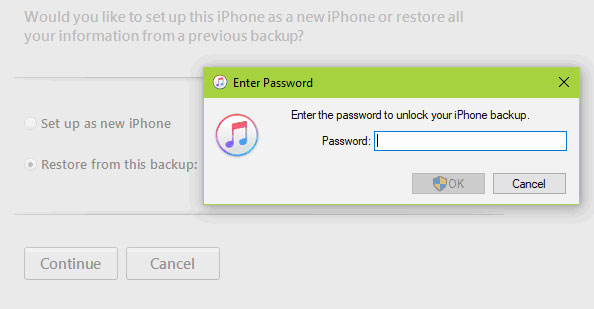
Зашифрованная резервная копия iTunes — это способ зашифровать резервную копию iTunes на вашем компьютере. Это поможет защитить данные от тех, кто имеет доступ к вашему компьютеру, и защитит от хакеров, которым может потребоваться доступ к данным. Даже если у человека есть доступ к вашему компьютеру, он не получит доступа к содержимому резервной копии, поскольку для разблокировки шифрования требуется пароль.
Если вы хотите зашифровать резервную копию iTunes, вам следует включить опцию резервного копирования с шифрованием пароля, чтобы iTunes автоматически создавал зашифрованную резервную копию для вашего телефона. Но учтите, что пароль, который вы должны установить для шифрования файлов резервных копий, не должен быть похож на пароль Apple ID.
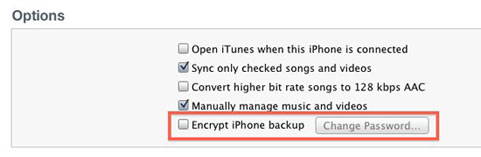
Вам может понравиться:
Как легко обойти активацию iCloud
Как проверить, разблокирован ли iPhone без SIM-карты [Проверенное руководство]
Ответ на вопрос, почему вас просят ввести пароль для разблокировки, заключается в том, что резервная копия iPhone заблокирована паролем, и просмотреть содержимое файлов резервной копии без пароля невозможно. Вам будет предложено ввести пароль, когда вы попытаетесь восстановить данные из резервной копии iTunes на новое устройство или когда вы потеряете все свои данные на существующем iPhone; теперь вы хотите восстановить их.
Невозможно просмотреть файлы резервных копий, если у вас нет правильного пароля. Эти файлы зашифрованы паролем, который вы установили в учетной записи iTunes, и их можно открыть, только если вы его знаете. Например, предположим, что резервная копия iPhone была зашифрована паролем «12345». Если вы не введете точный пароль, восстановление данных из файлов резервных копий на ваш iPhone будет невозможно.
Итак, теперь вы знаете, что iTunes запрашивает пароль для расшифровки файлов, резервных копий которых есть в iTunes. Пароль генерируется автоматически при включении шифрования файлов резервных копий, и вы можете использовать тот пароль, который вам нужен.
Проблема «введите пароль, чтобы разблокировать резервную копию» может раздражать. Когда вы попытаетесь ввести пароль, iTunes сообщит вам, что вы ввели неверный пароль. После этого на экране появится всплывающее окно «Повторите попытку». Вы будете получать всплывающие окна каждый раз, когда введете неправильный пароль. Но что делать, если проблема не устранена и ничего не работает?
Если вы забыли пароль для разблокировки резервной копии iPhone, более простые решения помогут вам это исправить.
Не установили пароль для резервного копирования iPhone, но вам предлагается ввести пароль перед доступом к файлам резервных копий? Вы можете использовать простые приемы и без проблем решить эту проблему. Проверьте их!
Решение 1. Попробуйте ввести все возможные пароли, которые только можете придумать.
Сначала попробуйте ввести любой пароль, который вы помните, чтобы исправить пароль резервного копирования iTunes, который никогда не устанавливался. Попробуйте использовать общие пароли по умолчанию, такие как 1111, 0000, 123456, qwerty и т. д. Также попробуйте использовать пароль iPhone или iTunes, даты дней рождения и имя вашего близкого человека. Это наиболее часто используемые пароли. Однако это решение не обязательно будет работать так, как вы ожидаете. Но просто попробуйте, особенно если iTunes никогда не устанавливает зашифрованный пароль резервной копии.
Решение 2. Попробуйте спросить свою семью или близких друзей.
Если вы не установили резервный пароль iPhone или ни один из паролей, которые вы помните, не работает, пришло время обратиться за помощью к другим людям. Вы можете спросить своих близких друзей или даже членов семьи, знают ли они пароль, который вы использовали при резервном копировании своих данных. Возможно, вы сообщили кому-то секретный пароль, поэтому расспросы могут оказаться полезными.
Решение 3. Сброс пароля резервной копии iTunes на iPhone
Другой метод решения проблемы «зашифрованный резервный пароль iTunes никогда не устанавливается» — это сброс зашифрованного пароля на iPhone через приложение «Настройки». Обычно пароль устанавливается на iPhone, поэтому его будет проще сбросить. Однако новый пароль не будет работать для ранее зашифрованных файлов. Итак, как сбросить зашифрованный пароль на iPhone? Выполните следующие действия, чтобы сбросить пароль резервной копии iTunes;
Шаг 1. Зайдите в приложение «Настройки» и нажмите «Общие». Затем найдите опцию «Сброс».
Шаг 2. Выберите опцию «Сбросить все настройки», затем введите свой пароль.
Шаг 3: Нажмите «Сбросить все настройки», чтобы вернуть ваше устройство к настройкам по умолчанию. Это также приведет к удалению резервного пароля.

Шаг 4. Теперь подключите устройство iPhone к iTunes и снова создайте резервную копию без шифрования.
Вы перепробовали все пароли, но ничего не работает? Даже ваши близкие друзья не имеют ни малейшего понятия о пароле, который вы использовали для шифрования резервной копии iTunes. Пришло время попробовать инструмент и навсегда решить эту досадную проблему. iOS Unlock — лучшее приложение, которое поможет вам обойти пароли резервного копирования iTunes, удалив их за несколько кликов. Программное обеспечение совместимо с компьютерами Windows или Mac , на которых вы можете полностью и безопасно удалить пароль.
Процесс быстрый, и вы сможете расшифровать резервную копию в мгновение ока. iOS Unlock — это также очень простой инструмент, очень удобный для людей, не разбирающихся в технологиях, которые хотят снять блокировку резервной копии своего iPhone. Знаешь ли ты лучшую часть? Никакой потери данных не произойдет. Все данные в безопасности.
Ключевые особенности разблокировки iOS :
* Легко разблокируйте резервный пароль на iPhone.
* Никакой потери данных при обходе шифрования на вашем iPhone.
* Удалите блокировку экрана iPhone без пароля , включая Touch ID, Apple ID, Face ID и т. д.
* Легко снимите Apple ID и блокировку активации iCloud.
* Простота в использовании. Никаких технических навыков не требуется.
* Совместимо со всеми версиями iOS .
Просто следуйте простым шагам ниже, чтобы использовать разблокировку iOS для удаления пароля резервной копии iTunes;
01 Загрузите, установите и запустите компьютер. После этого выберите из списка «Разблокировка экрана».

02 На следующей странице вы увидите функцию «Удалить шифрование резервной копии iTunes». Нажмите на него, чтобы продолжить.

03 Теперь вы можете подключить устройство к компьютеру с помощью исправного USB-кабеля. Подождите некоторое время, пока процесс завершится. После того, как программа распознает ваше устройство, вы увидите его на экране. Нажмите «Удалить сейчас» на экране. Обратите внимание, что функция «Найти iPhone» должна быть выключена, iTunes также должен быть закрыт, и ваш телефон перезагрузится.

04 После нажатия кнопки удаления пароля терпеливо дождитесь завершения процесса. Это не займет много времени, и после того, как оно достигнет 100%, вашего шифрования больше не будет.

Смотрите больше:
Как разблокировать iPhone с не отвечающим экраном? [Полное руководство]
Служба разблокировки iCloud: обойти блокировку iCloud легальными методами
Вопрос 1. Что произойдет, если я забуду свой зашифрованный резервный пароль для iPhone?
Вам необходимо сбросить устройство к заводским настройкам, если вы не помните пароль шифрования или потеряли его.
В2. Могу ли я восстановить резервные копии, если я забыл пароль для резервного копирования iPhone?
Если вы забыли пароль резервной копии, вы, вероятно, не сможете восстановить резервные копии. Пароль защищает содержимое резервной копии, и без него содержимое будет совершенно бесполезным. Вам нужно будет удалить резервный пароль разблокировки с помощью iOS Unlock.
Мы объяснили каждую деталь, касающуюся пароля резервного копирования iTunes, почему он запрашивает пароль при попытке восстановить ваш iPhone из iTunes, а также возможные решения для его исправления. Как видите, iOS Unlock — это инструмент, который может решить проблему за считанные секунды. Итак, почему бы вам не попробовать? Это поможет вам безопасно разблокировать зашифрованные файлы резервных копий iTunes.
Похожие статьи:
Как разблокировать iPhone без SIM-карты? [Обновленное руководство]
Быстрый сброс настроек iPad без пароля с помощью 3 решений
Как войти в заблокированный iPhone без пароля или Face ID? [Решено]
Как легко обойти блокировку активации iCloud на iPhone / iPad?
Как разблокировать SIM-карту на iPhone с помощью простых шагов [3 решения]
Как легко обойти блокировки DNS iCloud? [Предлагается 2 метода]

 Разблокировка телефона
Разблокировка телефона
 4 исправления для ввода пароля для разблокировки проблемы с резервной копией iPhone
4 исправления для ввода пароля для разблокировки проблемы с резервной копией iPhone